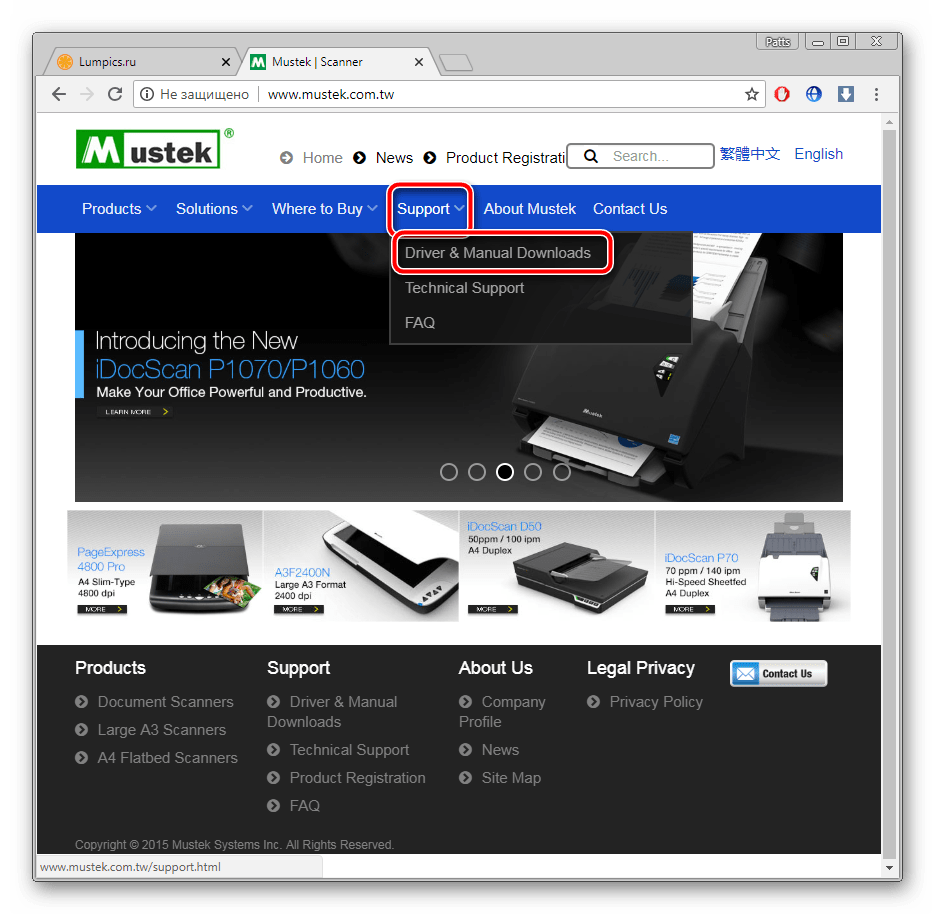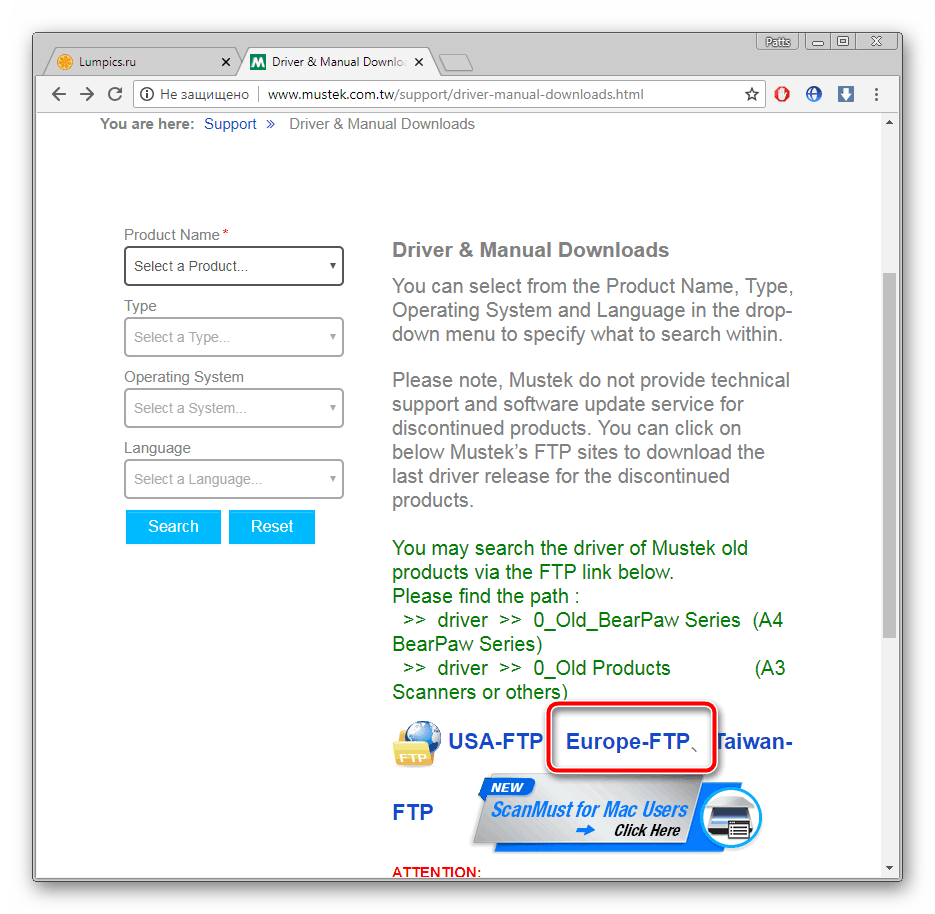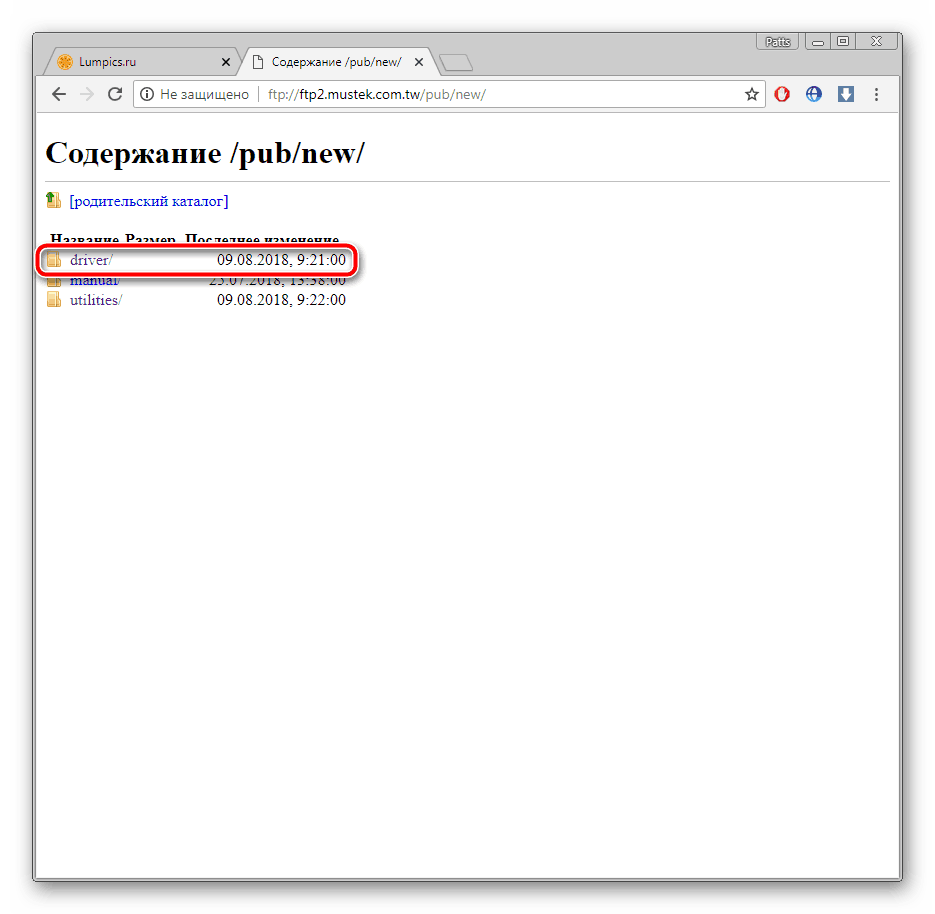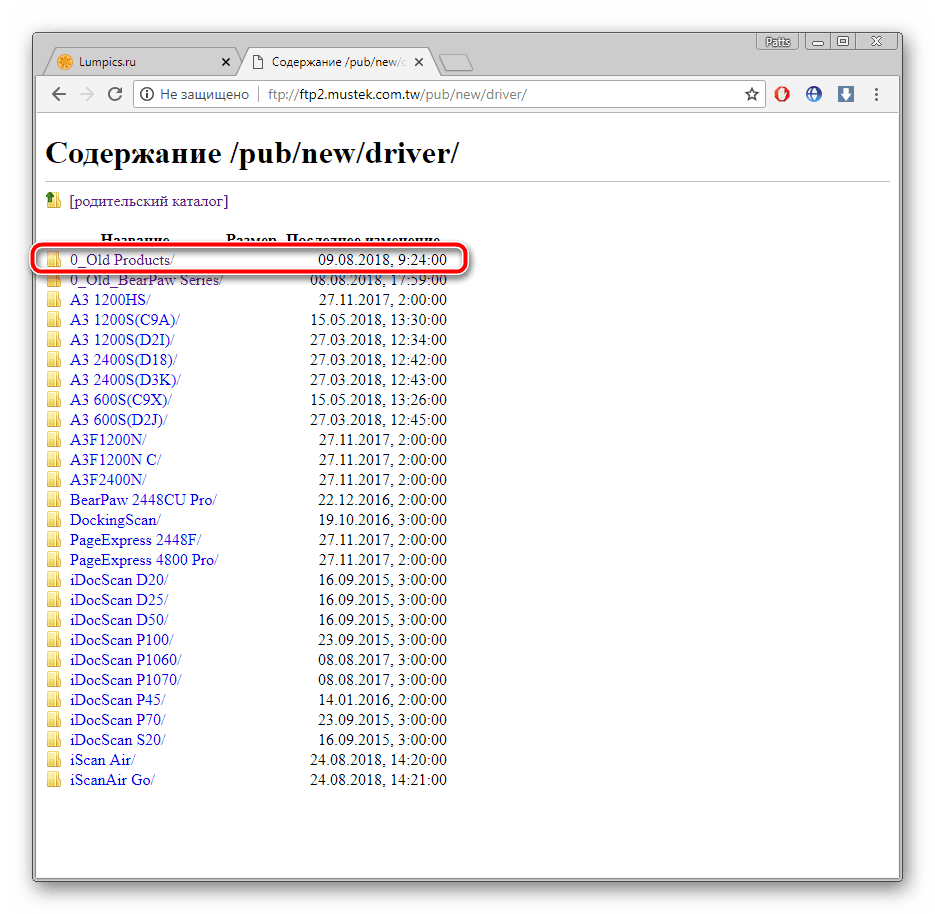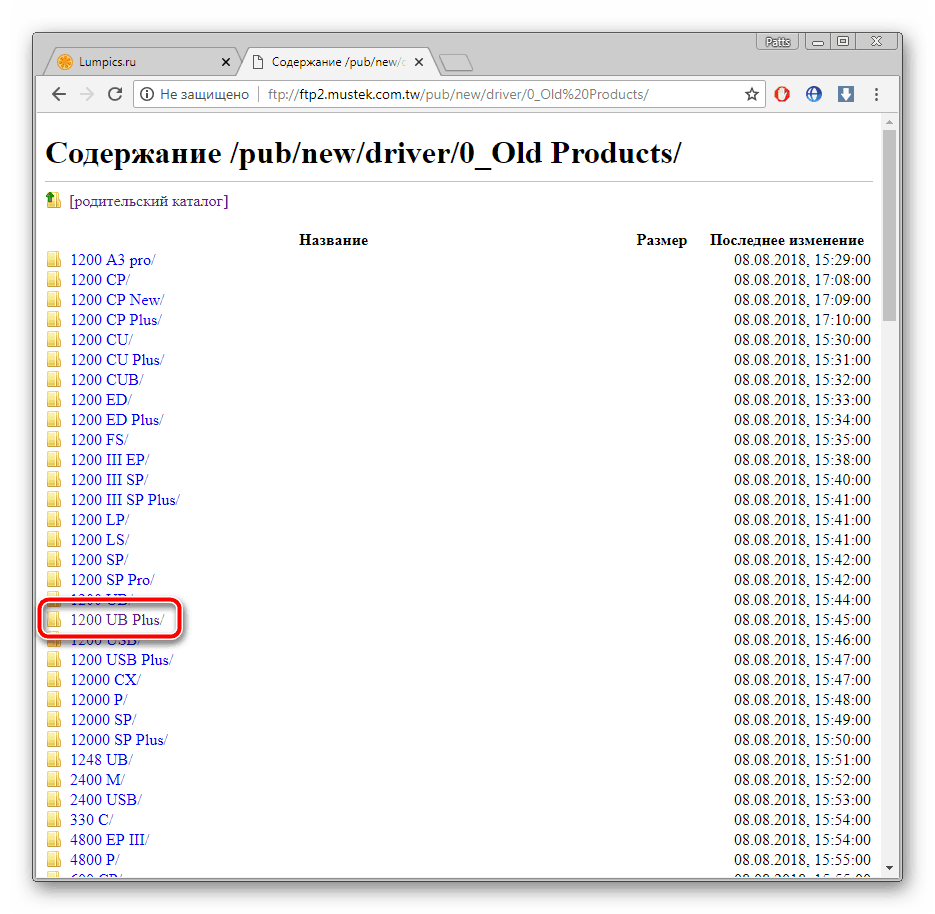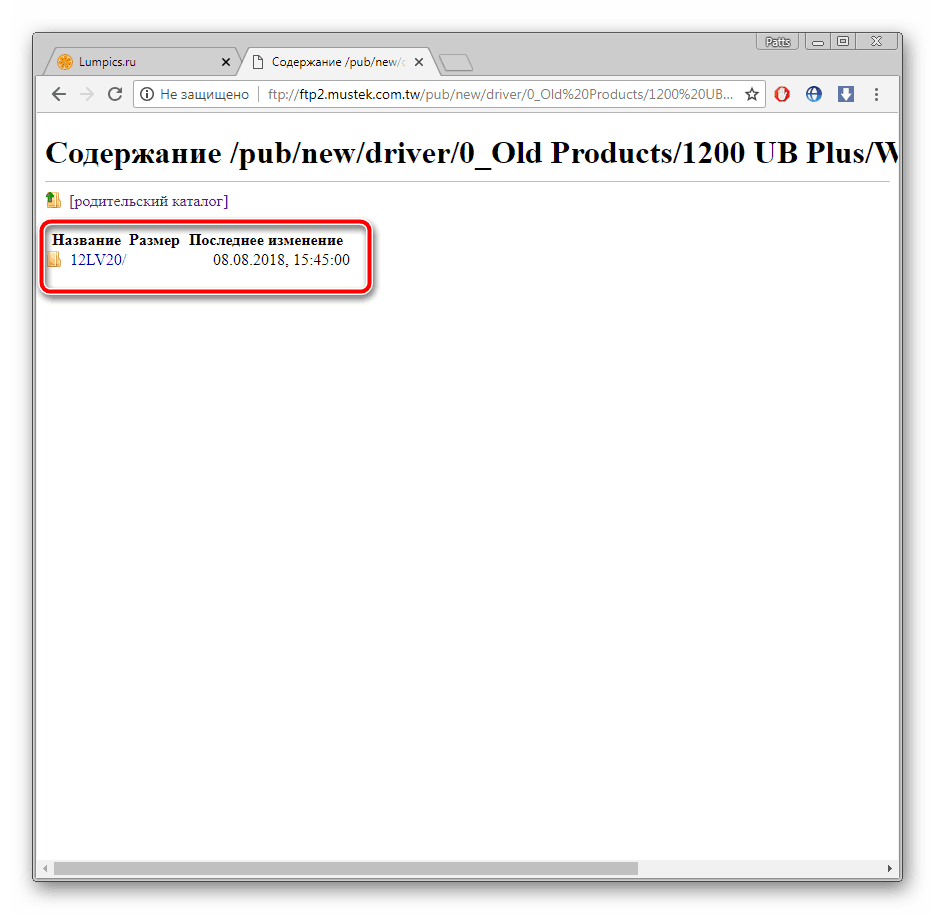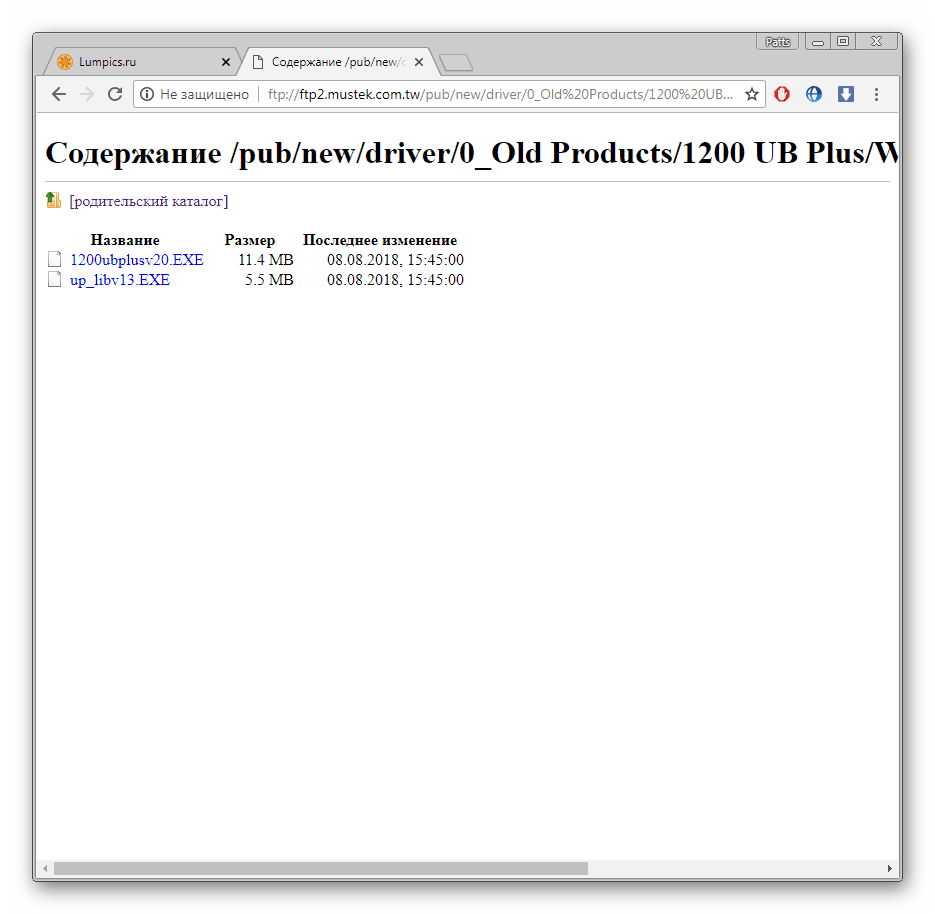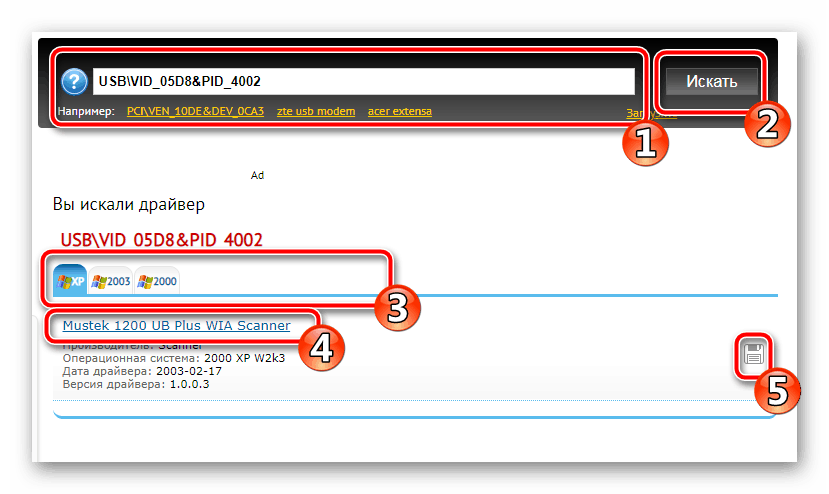Скачивание драйвера для сканера Mustek 1200 UB Plus
Сканер будет готов к работе только после того, как пользователь установит на компьютер свежую версию драйвера. Существует четыре способа выполнения данного процесса и все они требуют от юзера следования определенной инструкции, однако не являются сложными. Давайте разберем их детально.
Загрузка драйвера для сканера Mustek 1200 UB Plus
Мы рекомендуем сначала внимательно изучить каждый описанный ниже вариант, чтобы определиться с наиболее удобным методом. После этого уже можно переходить к самому поиску и инсталляции программного обеспечения для сканера 1200 UB Plus от компании Mustek.
Способ 1: Официальный сайт Mustek
У упомянутого выше производителя имеется официальный веб-ресурс, где любой обладатель устройств может найти для себя всю необходимую информацию о продукции. Здесь присутствуют и директории с драйверами ко всем моделям сканеров. Их поиск и загрузка осуществляется следующим образом:
- На главной странице ресурса наведите курсор мыши на «Support» и перейдите к разделу «Driver & Manual Downloads».
1200 UB Plus является уже устаревшим оборудованием, поэтому файлы к нему были сохранены в отдельную папку, открыть которую можно через «Europe-FTP».
Первой строчкой отображается «0_Old_Products», кликните на ней левой кнопкой мыши.
В списке отыщите вашу модель сканера и перейдите к ее папке.
Выберите ту операционную систему, которая установлена на вашем компьютере.
По очереди загрузите и начните установку присутствующих в директории файлов.
Саа инсталляция автоматическая, поэтому больше от вас не потребуется выполнять никакие действия. Завершите ее и можете сразу переходить к работе со сканером.
Способ 2: Специальное ПО
Советуем обратить внимание на стороннее программное обеспечение, если вариант выполнения поиска через официальный сайт не устраивает. Вам будет достаточно только загрузить софт себе на компьютер, дождаться, пока он проведет сканирование и подберет все необходимые драйверы. Каждый представитель работает примерно одинаково, а ознакомиться с ними вы можете в материале по ссылке ниже.
DriverPack Solution – одна из самых ярких программ, речь о которых шла выше. Она распространяется бесплатно, практически не занимает места на ПК и подходит для неопытных пользователей. Руководство по работе в ДрайверПак читайте в нашей другой статье.
Способ 3: Идентификатор сканера
При соединении сканера с компьютером он появляется в «Диспетчере устройств». Там собраны основные сведения об этом оборудовании, в том числе и его уникальный код. Зная этот идентификатор, можно без каких-либо трудностей инсталлировать драйвер через особые онлайн-сервисы. У Mustek 1200 UB Plus ID выглядит так:
Развернуто на эту тему читайте в отдельной статье по ссылке ниже. Там же и находятся инструкции к способу.
Способ 4: Добавление оборудования в ОС
В операционной системе Виндовс имеется встроенная утилита, позволяющая вручную добавлять принтеры, сканеры и другое периферийное оборудование. На одном из этапов через «Центр обновления Windows» происходит поиск и инсталляция драйверов, что позволит сразу же после добавления устройства приступить к работе с ним. Руководство на эту тему для Windows читайте в материале ниже.
Сегодня мы разобрали каждый способ, который подходит для установки файлов к принтеру Mustek 1200 UB Plus. Все они являются по-своему эффективными и применимы в определенных ситуациях. Надеемся, что у вас без проблем получилось выполнить инсталляцию ПО выбранным методом.
Драйвер для Mustek BearPaw 1200 CU Plus
Mustek BearPaw 1200 CU Plus
Windows XP/Vista/7/8/10
После скачивания откройте файл. выберете нужный язык и везде нажимайте «Далее».
Windows XP/Vista/7
Для того чтобы открыть эти драйвера, на надо будет установить архиватор.
Пример установки драйвера на Windows 7
Чтобы начать работу с принтером Mustek BearPaw 1200 CU Plus необходимо предварительно установить программное обеспечение на компьютер. Скачать драйвера на эту модель можно с сайта, на котором вы находитесь в данный момент. После загрузки драйвера необходимо запустить скачанный файл, он находится в папке «Загрузки» — обычно. Перед вами появится следующее окно, где путь для распаковки системных файлов оставляете по умолчанию или укажите свой вариант. Пользователю необходимо нажать кнопку «Extract».
Далее выбираем язык, который будет использоваться в качестве основного. Нажимаем кнопку «Ок».
В течении некоторого времени установщик будет обрабатывать системные файлы для последующей установки. Файлы скопируются во временную папку, затем автоматически удалятся после установки.
После обработки установщик начнет копировать файлы драйверов непосредственно в системную директорию. На выполнение операций будет затрачено несколько минут.
Теперь можете проверить работу вашего сканера.
По завершению копирования и установки файлов появится следующее окно, где пользователю будет предложено перезагрузить компьютер. Если на данный момент принтером вы пользоваться не будете, то перезагрузку можно выполнить позже. Для корректной работы устройства необходимо перезагрузить ПК.
Как запустить сканер mustek 1200 ub plus на windows 7
Сообщения: 1550
Благодарности: 19
Скачиваеш дрова с сайта — НЕ втыкая сканер, устанавливаеш дрова — выключаеш комп и втыкаеш сканер — включаеш комп, исползуя визард устанавливаеш сканер — ХР будет ругатся, что нет диджитал подписи — говоришь: продолжать всё равно — готово.
чтобы можно было указать — продолжать всё равно, идёшь:
Система — железо — Електронная подпись — Спрашивать каждый, что делать
Если же вы забыли свой пароль на форуме, то воспользуйтесь данной ссылкой для восстановления пароля.